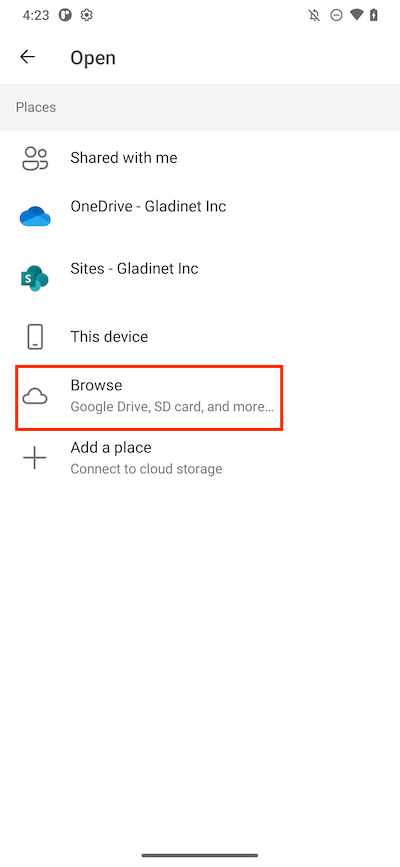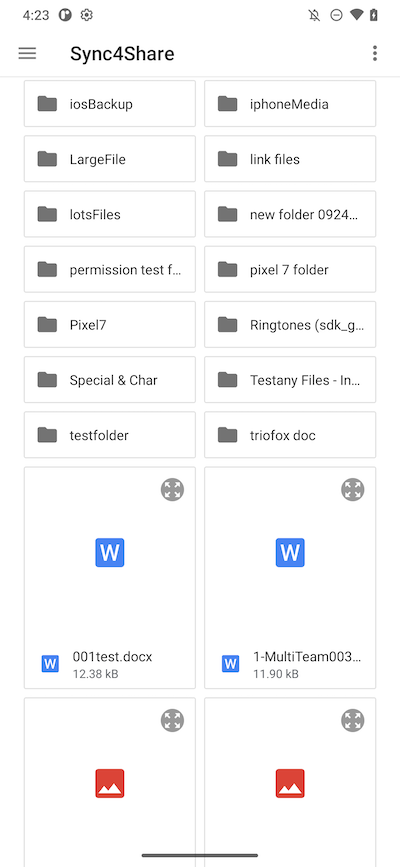Arbeta med Office-program¶
Öppna och spara ett befintligt dokument¶
Användaren kan komma åt Office mobila applikationer via CentreStack Android om de är installerade på telefonen.
För att redigera ett befintligt dokument, tryck på dokumentet i fillistan för att gå in i ”Förhandsgranskningsläge” och tryck på filtypsikonen (t.ex. Word) i det nedre högra hörnet för att öppna det i motsvarande applikation.
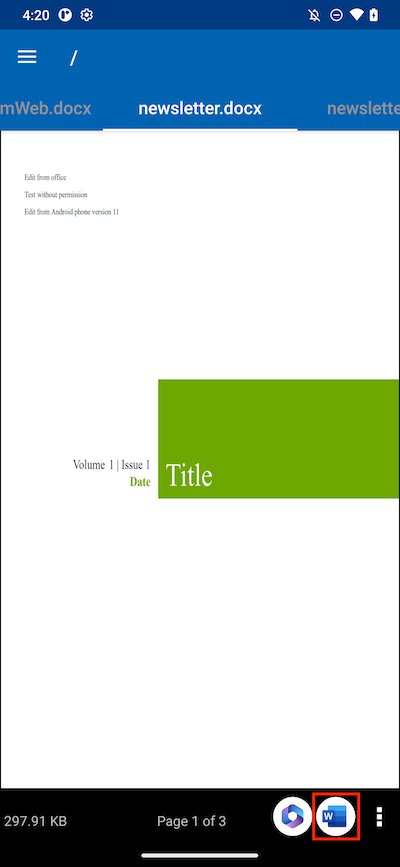
Detta kommer att ta användaren till redigeringsprogrammet där dokumentet är öppet.
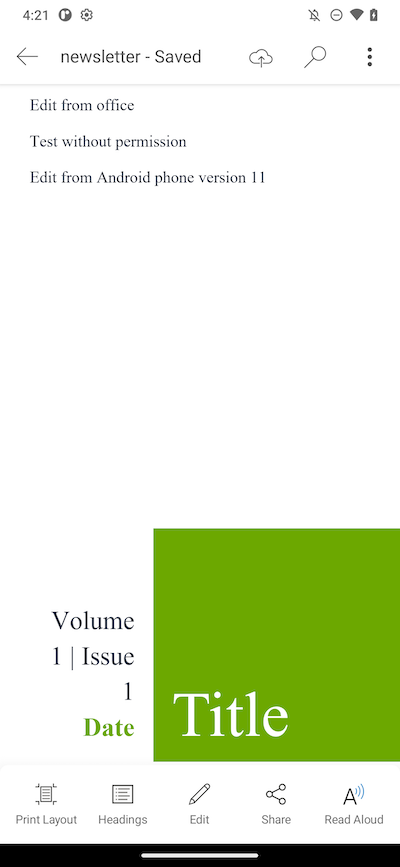
Användaren kan redigera filen och välja ”Spara” om filen inte är skrivskyddad. Alla ändringar som görs kommer att sparas och användaren kan använda tillbakapilen för att återvända och fortsätta redigera andra filer.
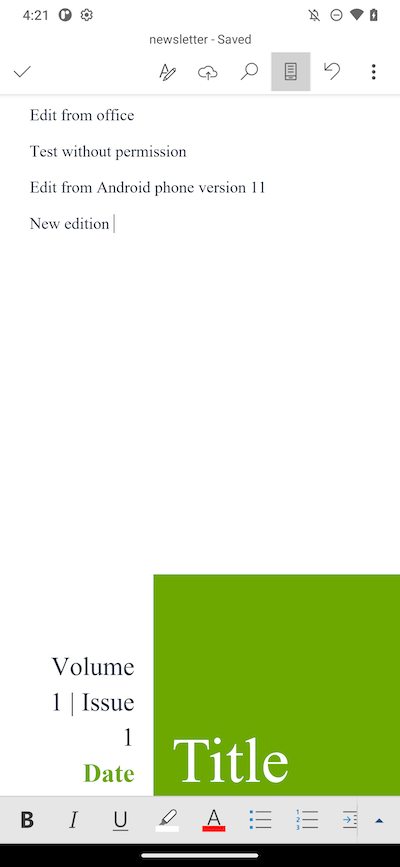
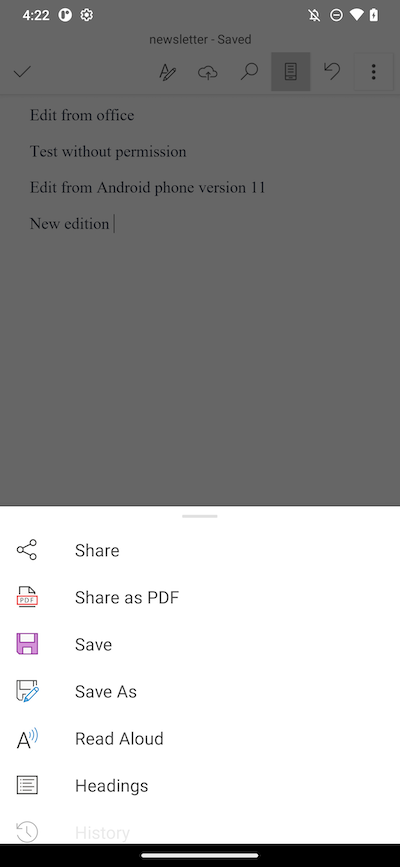
Om den uppdaterade eller nuvarande versionen av filen inte visas, tryck på Uppdatera-knappen högst upp på skärmen.
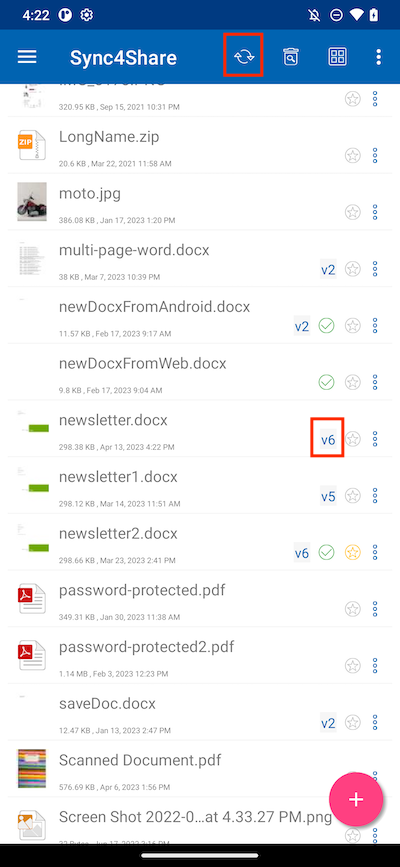
Från kontorsapplikationer¶
För att redigera befintliga filer i CentreStack-appen från ett Office-program, öppna först Office-programmet, välj sedan fliken Öppna och tryck på Bläddra. Därefter väljer du Cloud Android Client och väljer en fil därifrån. Filen kommer sedan att öppnas, redigeras och sparas direkt i programmet.